Win7共享报错1061?保姆级解决教程来了!
时间:2025-06-07 17:00:17 231浏览 收藏
在使用Win7进行文件或打印机共享时,遇到报错1061令人头疼?别担心,本文为你提供简单易懂的解决方案。通过修改注册表中的特定键值,即可轻松解决Win7共享报错1061的问题。本文将详细指导你如何通过“运行”命令打开注册表编辑器,精准定位到`HKEY_LOCAL_MACHINE\SYSTEM\CurrentControlSet\Services\SharedAccess`路径,并修改“Start”项的值为“00000004”。按照本文的步骤操作,重启电脑后,即可告别Win7共享报错1061的困扰,畅享便捷的网络共享体验。
在使用Windows 7进行网络共享时,如果遇到错误代码1061,可以尝试以下解决方法。
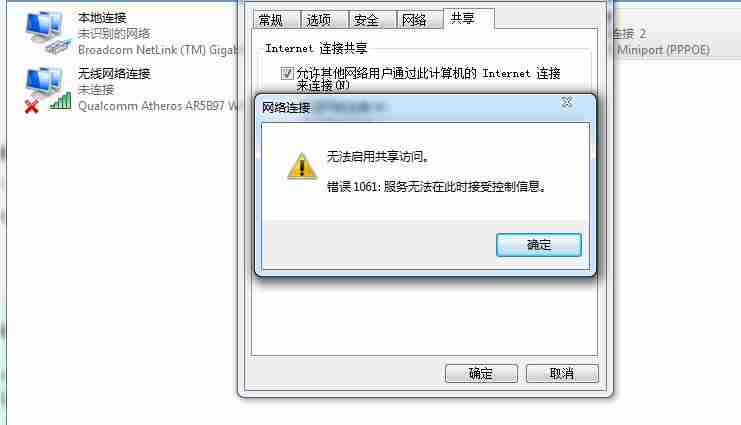
- 点击开始菜单里的“运行”选项,在弹出的运行对话框中输入"regedit",按下回车键以打开注册表编辑器;
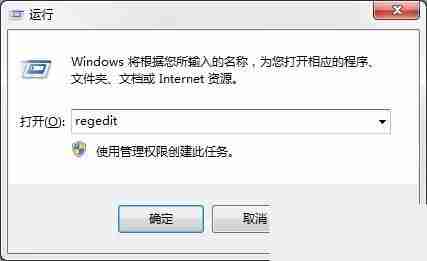
- 在注册表中按照路径依次定位到HKEY_LOCAL_MACHINE\SYSTEM\CurrentControlSet\Services\SharedAccess;
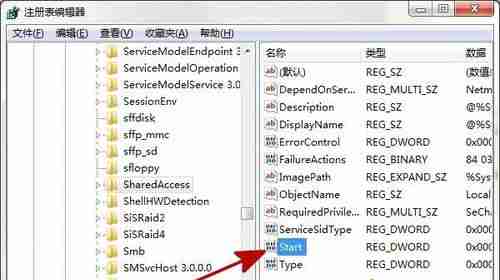
- 在右侧窗口中找到名为“Start”的项目,并双击它以修改其属性值。将该值更改为“00000004”,完成设置后点击确认按钮,最后重新启动计算机,这样就能解决错误1061的问题了。
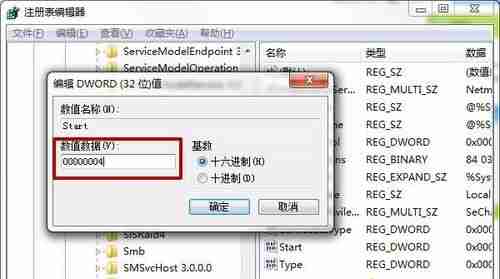
以上就是《Win7共享报错1061?保姆级解决教程来了!》的详细内容,更多关于的资料请关注golang学习网公众号!
相关阅读
更多>
-
501 收藏
-
501 收藏
-
501 收藏
-
501 收藏
-
501 收藏
最新阅读
更多>
-
200 收藏
-
257 收藏
-
412 收藏
-
178 收藏
-
464 收藏
-
433 收藏
-
456 收藏
-
172 收藏
-
234 收藏
-
292 收藏
-
218 收藏
-
210 收藏
课程推荐
更多>
-

- 前端进阶之JavaScript设计模式
- 设计模式是开发人员在软件开发过程中面临一般问题时的解决方案,代表了最佳的实践。本课程的主打内容包括JS常见设计模式以及具体应用场景,打造一站式知识长龙服务,适合有JS基础的同学学习。
- 立即学习 543次学习
-

- GO语言核心编程课程
- 本课程采用真实案例,全面具体可落地,从理论到实践,一步一步将GO核心编程技术、编程思想、底层实现融会贯通,使学习者贴近时代脉搏,做IT互联网时代的弄潮儿。
- 立即学习 516次学习
-

- 简单聊聊mysql8与网络通信
- 如有问题加微信:Le-studyg;在课程中,我们将首先介绍MySQL8的新特性,包括性能优化、安全增强、新数据类型等,帮助学生快速熟悉MySQL8的最新功能。接着,我们将深入解析MySQL的网络通信机制,包括协议、连接管理、数据传输等,让
- 立即学习 500次学习
-

- JavaScript正则表达式基础与实战
- 在任何一门编程语言中,正则表达式,都是一项重要的知识,它提供了高效的字符串匹配与捕获机制,可以极大的简化程序设计。
- 立即学习 487次学习
-

- 从零制作响应式网站—Grid布局
- 本系列教程将展示从零制作一个假想的网络科技公司官网,分为导航,轮播,关于我们,成功案例,服务流程,团队介绍,数据部分,公司动态,底部信息等内容区块。网站整体采用CSSGrid布局,支持响应式,有流畅过渡和展现动画。
- 立即学习 485次学习
